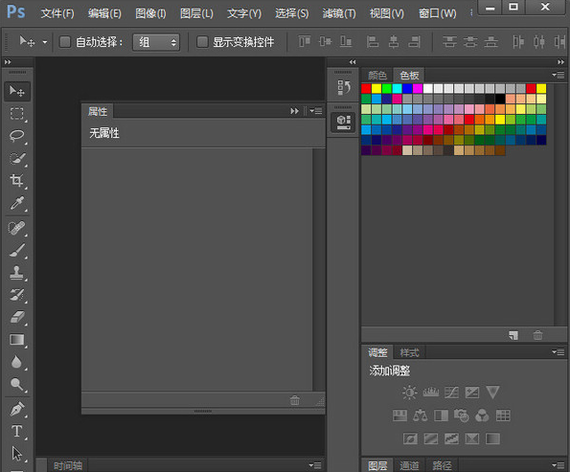固态硬盘测试软件-CrystalDiskMark(U盘固态硬盘速度测试工具) v8.5.0绿色汉化版下载
CrystalDiskMark是一款非常给力的硬盘测试软件,当知识兔入手一个U盘或者固态硬盘后,想要知道该硬盘的运行速度的话通常就要使用第三方软件来检测,而WinWin7给大家分享的知识兔这款名为《CrystalDiskMark》的固态硬盘测速工具可以帮助大家进行精确的磁盘检测,知识兔还支持U盘的读写速度检测哦,有需要的朋友快通过下面地址来获取吧!
使用说明
内含32和64位两个版本,都是绿色的,解压即可使用。
CrystalDiskMark绿色版能够检测硬盘的随机读取/写入速度,连续读取/写入速度;测试随机512KB,2KB,4KB读取/写入速度(队列深度= 32)等,知识兔以此来辨别磁盘的性能及质量的优劣程度。CrystalDiskMark 体积小,用户界面直观简单。
CrystalDiskMark绿色版使用方法:
1.可以选择知识兔点击【All】进行一次性全部测试或选择个别选项Seq、512K、4K和4K QD32进行测测试:
2.若知识兔点击【文件】——【Test Data】可更换测试数据,一共有有默认的随机、All 0×00 (0Fill)、All 0xFF (1 Fill) 可分享选择
详细教程
Seq:连续做读、写硬盘检测(1024K位元组)
512K:随机做读、写硬盘检测(512K位元组)
4K:随机做读、写硬盘检测(4K位元组)
4K QD32:针对NCQ、AHCI模式做随机做读、写检测(4K位元组,伫列深度为32),如WinWin7分享的图片所示:

2.点选「All」,检测所有项目,如WinWin7分享的图片所示:

3.正在进行硬盘读写速度的检测,如WinWin7分享的图片所示:

4.检测完成,各项数据,如WinWin7分享的图片所示:

5.如果知识兔需要保留检测资料,点选「编辑\复制」,复制检测的数据,如WinWin7分享的图片所示:

6.知识兔将检测的数据贴在Word,储存资料,如WinWin7分享的图片所示:

7.点选「文件\退出」,结束硬盘读写速度的检测。
CrystalDiskMark特性
不论是U盘或是ssd或是储存卡限速读写速度都会用到CrystalDiskMark,这个人是来源于日本的速度测试专用工具,能够测试U盘,移动盘,电脑硬盘,固态硬盘及全部储存设备的速度,能够测试4K下列文件,4K尺寸文件,512Kb文件或以上大文件分别的读写速度,相对性ATTO而言测出来的速度最准确,广泛用以U盘速度及固态硬盘的速度测试中,可使用。
相对而言比atto知名测试手机软件测出来的速度精确的多,尤其是对于固态硬盘和U盘而言也是4K等小文件读写速度的测试神器,精确度非常的高,真实度也大很多,一般ssd都是用此系统来测试速度的,大伙儿别小看4K小文件的速度,他们的电脑里例如qq软件里读写的文件都是特别小一点文件,小文件的读写速度快不快立即反映全部电脑的速度,非常值得一测。
下载仅供下载体验和测试学习,不得商用和正当使用。